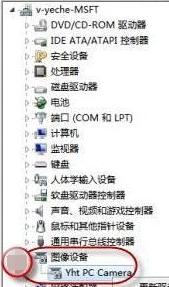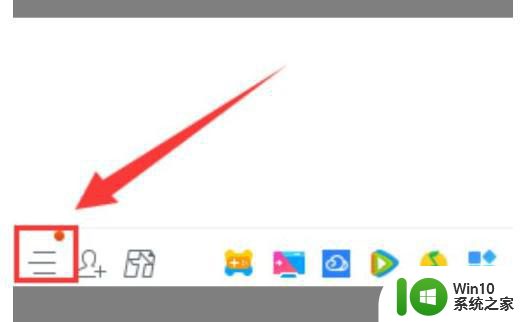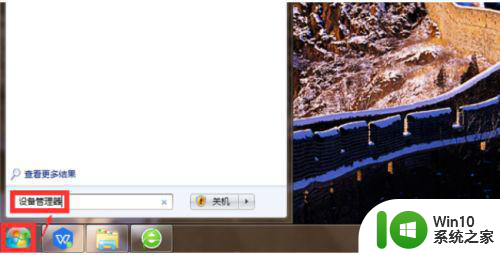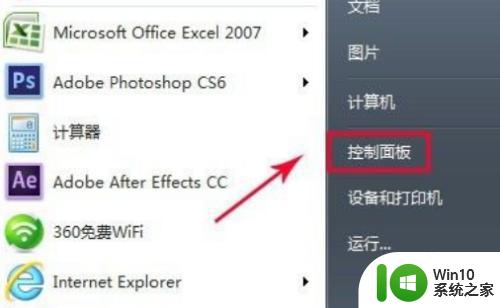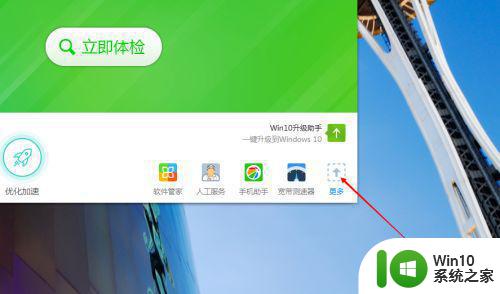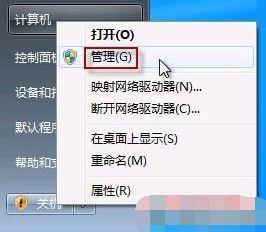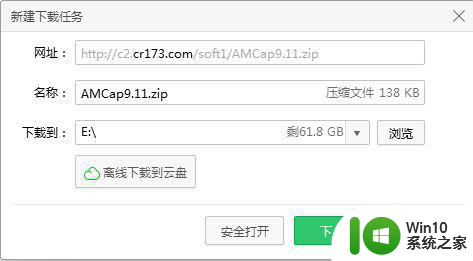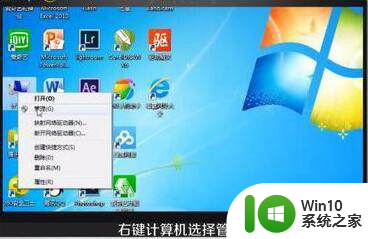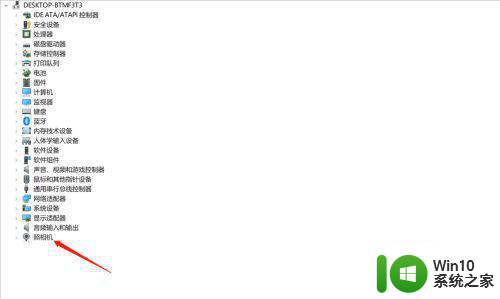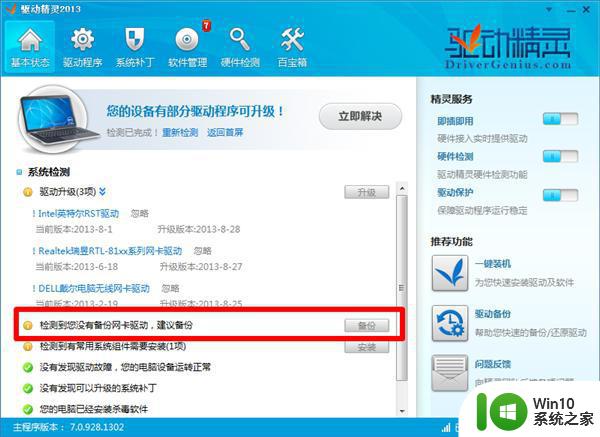宏基win7电脑怎么照相 宏基471笔记本win7系统如何使用摄像头拍照片
更新时间:2023-12-25 10:06:06作者:jiang
宏基Win7电脑是一款功能强大的笔记本电脑,而其中的摄像头更是为用户提供了许多便利,对于想要使用宏基471笔记本Win7系统的摄像头功能进行拍照的用户来说,操作非常简单。只需打开电脑,在桌面或是开始菜单中找到相机应用程序,点击打开后即可进入摄像头界面。通过调整摄像头的角度和光线等因素,用户可以轻松地拍摄出高质量的照片。无论是旅行中的风景,还是与亲朋好友的留念,宏基471笔记本Win7系统的摄像头都能满足用户的需求,让拍照变得更加简单便捷。
方法一、
在控制面板里找到图像设备,展开之后可以看到电脑中现有的图像设备。
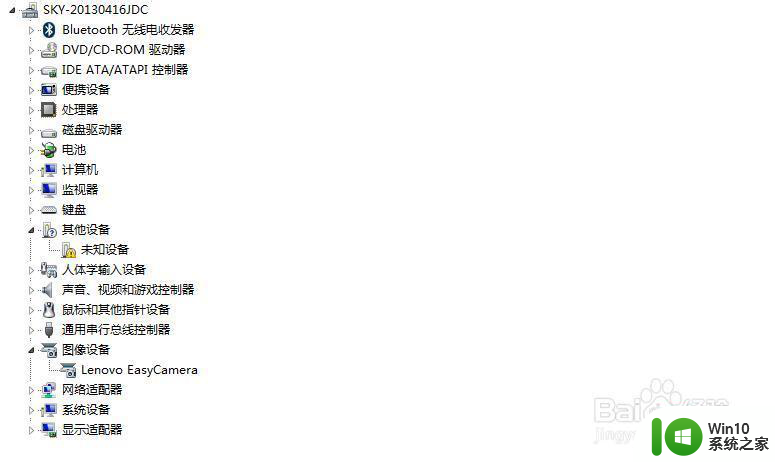
在图像设备上右键=>属性,选择驱动程序详细信息,可以看到驱动程序的地址。找到之后启动即可。
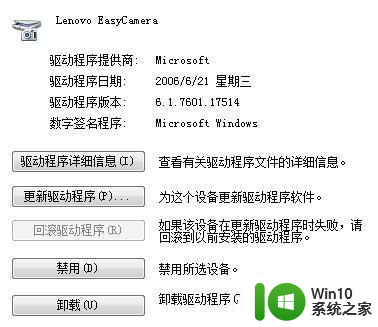
方法二、
1、安装辅助软件,比如ecap。
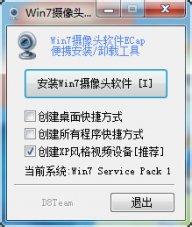
2、安装之后再我的电脑里可以看到如下图的摄像头,和XP类似。
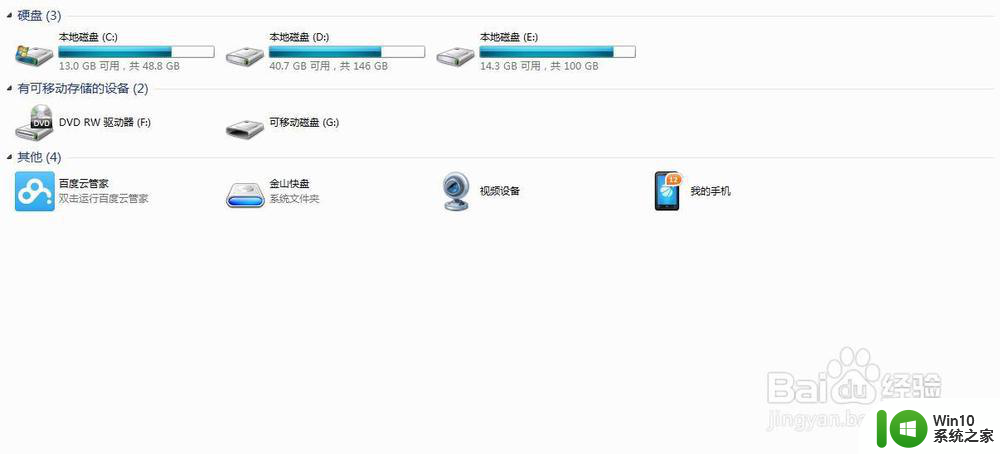
或者使用isee

3、选择菜单栏的拍照就可以了。
以上就是宏基win7电脑如何拍照的全部内容,如果遇到这种情况,你可以按照以上步骤解决,非常简单快速。